>ご使用のスキャナ名は表示されていますでしょうか。
こちらは表示されています。
クリップソフト、ペイントをアンインストールした時に一応複合機のドライバと再起動
メーカーで最新のデバイスと思われるものをDLし起動しておりました。
メーカー:Brother
型番:DCP-J552N
バージョン:1.0.7.7
今までは(画像添付)この上の設定(①)を使用していたのですが下の設定だったのでしょうか?
今試したところ下の設定(2)を使うと今迄使用していたのスキャン画面とは違う方法が出てきたのですが
こちらはプレビューする前にエラーが起きるようです。
①はこのままスキャン開始してもやはり画像はキャンバス(新規レイヤー)に出力されませんでした。
よろしくお願いします。
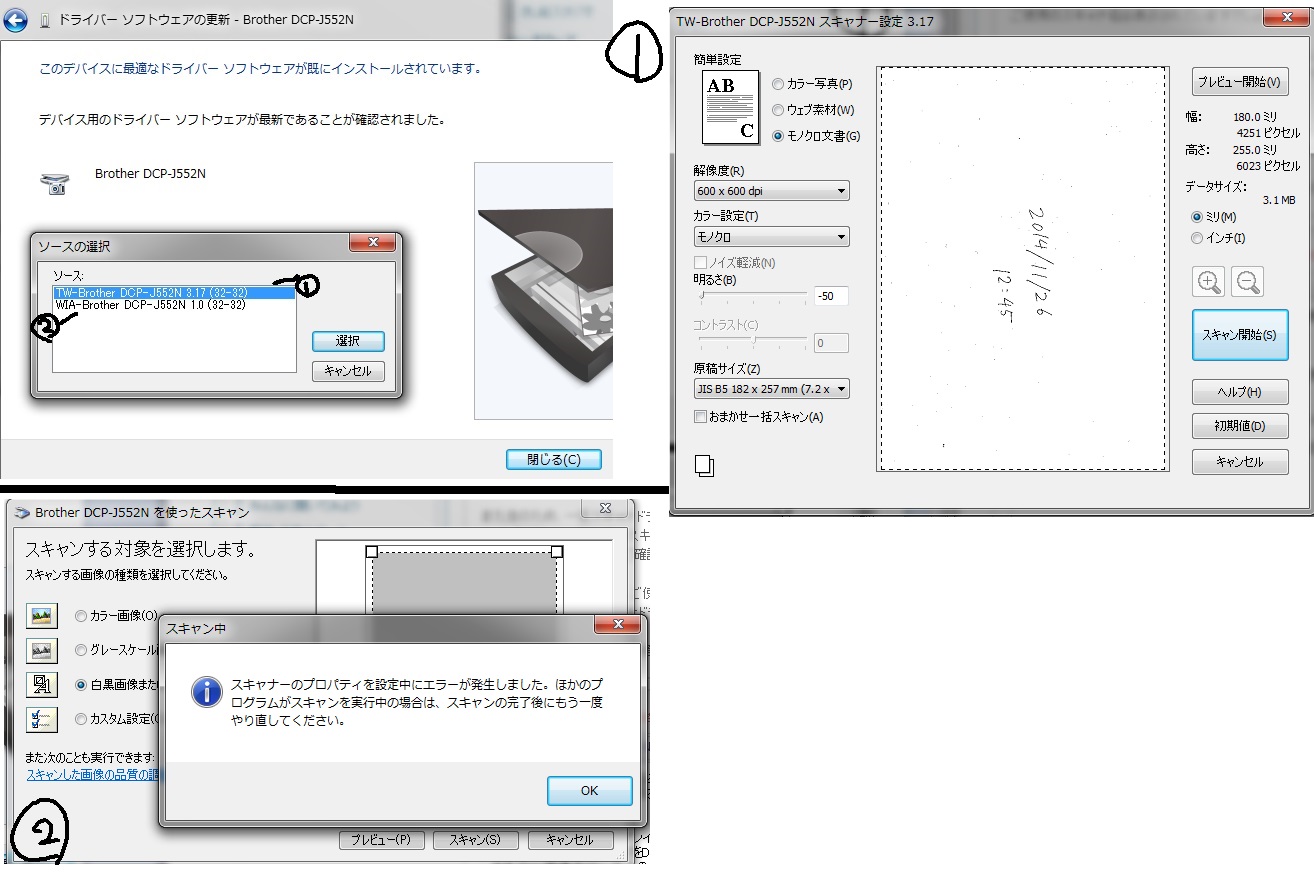








ご使用のスキャナ名は表示されていますでしょうか。
また念のため、一旦スキャナドライバをアンインストールし、
PCの再起動後に最新版のスキャナドライバをダウンロードし
インストールを行い動作のご確認をお願いいたします。
上記で改善がない場合は、ご使用のスキャナのメーカー、型番と
インストールしているスキャナドライバのバージョンをお知らせください。
お手数ではございますが、ご確認頂けますようお願いいたします。